VNR Content
Pearl
IOS 16 chứa đầy những tính năng nhỏ nhưng hữu ích mà có thể nhiều người chưa khám pahs hết. Bài viết sau đây sẽ giúp bạn tìm hiểu về những tính năng đó mà không mất nhiều thời gian mày mò.
9. Xem bìa album ca nhạc toàn màn hình khi màn hình khóa
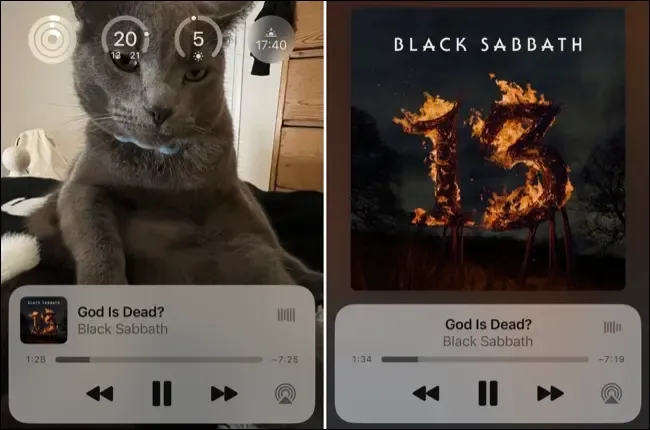 Apple đã thêm chế độ xem bìa album ca nhạc toàn màn hình vào các điều khiển phương tiện trên màn hình khóa. Để xem bìa album bạn đang nghe ở chế độ toàn màn hình, hãy nhấn vào ảnh bìa album trong trình phát mini Đang phát.
Apple đã thêm chế độ xem bìa album ca nhạc toàn màn hình vào các điều khiển phương tiện trên màn hình khóa. Để xem bìa album bạn đang nghe ở chế độ toàn màn hình, hãy nhấn vào ảnh bìa album trong trình phát mini Đang phát.
Nhấn lại vào ảnh bìa album để thu nhỏ trình phát và truy cập vào màn hình khóa thông thường.
10. Bàn phím phản hồi xúc giác
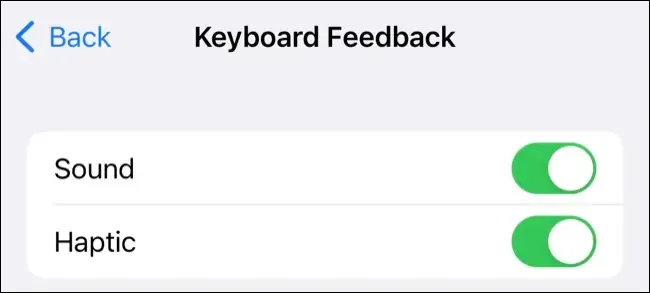 Một thay đổi nhỏ nhưng đáng giá để thử với những người dùng coi trọng tính năng nhập liệu. Giờ đây, bạn có thể thêm phản hồi xúc giác cho mỗi lần nhấn bàn phím trong khi nhập. Đi tới Cài đặt> Âm thanh & Haptics> Phản hồi bàn phím và bật chuyển đổi “Haptic”.
Một thay đổi nhỏ nhưng đáng giá để thử với những người dùng coi trọng tính năng nhập liệu. Giờ đây, bạn có thể thêm phản hồi xúc giác cho mỗi lần nhấn bàn phím trong khi nhập. Đi tới Cài đặt> Âm thanh & Haptics> Phản hồi bàn phím và bật chuyển đổi “Haptic”.
11. Hiển thị phần trăm pin trên thanh menu
Trong iOS 16, người dùng đã có thể bật hiển thị phần trăm pin trên thanh menu miễn là bạn có thiết bị tương thích. Tính năng này thay thế chỉ báo đầy màu xanh lục khi đang sạc và màu đỏ khi pin sắp hết.
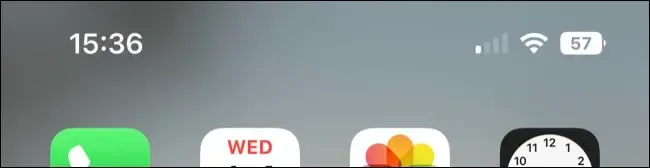 Bạn có thể bật tính năng này trong Cài đặt> Pin> Tỷ lệ phần trăm pin. Không phải tất cả iPhone tương thích iOS 16 đều có thể sử dụng tính năng này. iPhone XR, 11, 12 mini và 13 mini sẽ không thể làm được điều này vì các mẫu này không có đủ không gian giữa phần notch và cạnh.
Bạn có thể bật tính năng này trong Cài đặt> Pin> Tỷ lệ phần trăm pin. Không phải tất cả iPhone tương thích iOS 16 đều có thể sử dụng tính năng này. iPhone XR, 11, 12 mini và 13 mini sẽ không thể làm được điều này vì các mẫu này không có đủ không gian giữa phần notch và cạnh.
12. Ghim các tab trong Safari
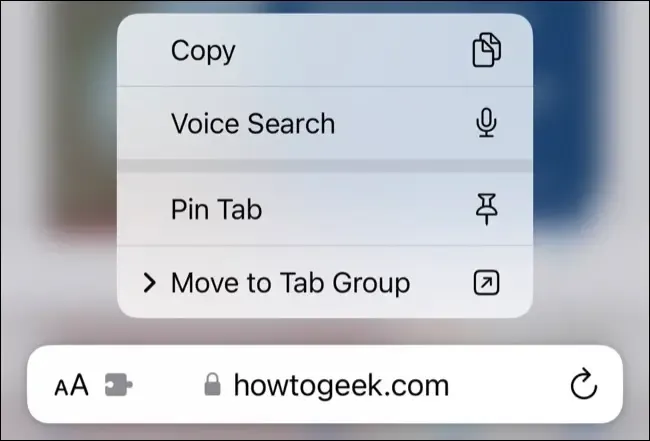 Là tính năng đã có trên Mac từ trước, nhưng phải đến iOS 16 thì người dùng iOS mới có thể trải nghiệm tính năng ghim tab trên Safari. Sau khi cập nhật, bạn có thể ghim những tab hoặc nhóm tab (Tab Groups) mà mình yêu thích.
Là tính năng đã có trên Mac từ trước, nhưng phải đến iOS 16 thì người dùng iOS mới có thể trải nghiệm tính năng ghim tab trên Safari. Sau khi cập nhật, bạn có thể ghim những tab hoặc nhóm tab (Tab Groups) mà mình yêu thích.
13. Face ID ở chế độ ngang
Không cần lúc nào cũng phải giơ trước mặt nữa, khi với iOS 16, người dùng sẽ có thể sử dụng Face ID để mở khoá máy hoặc xác thực khi thiết bị đặt nằm ngang. Tuy nhiên, tính năng này chỉ hỗ trợ iPhone 13 trở lên.
14. Tìm và xóa các ảnh trùng lặp
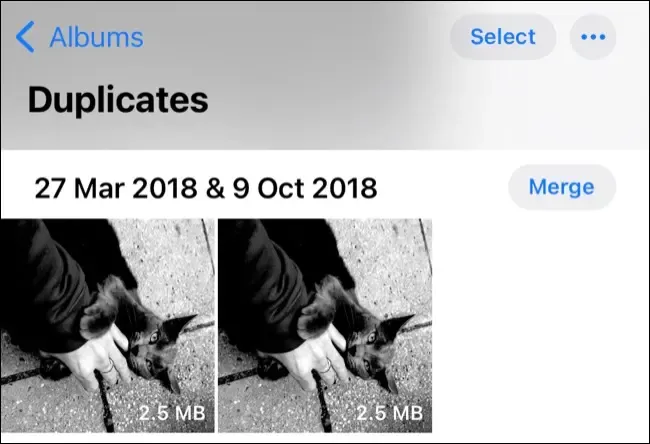 Bạn có thể sắp xếp các ảnh và ảnh chụp màn hình trùng lặp bằng ứng dụng Ảnh và iOS 16. Đi tới tab “Album” sau đó cuộn xuống khu vực Tiện ích ở cuối danh sách và nhấn vào album “Bản sao”. Bạn sẽ thấy một danh sách các ảnh đã được phát hiện là trùng lặp được liệt kê.
Bạn có thể sắp xếp các ảnh và ảnh chụp màn hình trùng lặp bằng ứng dụng Ảnh và iOS 16. Đi tới tab “Album” sau đó cuộn xuống khu vực Tiện ích ở cuối danh sách và nhấn vào album “Bản sao”. Bạn sẽ thấy một danh sách các ảnh đã được phát hiện là trùng lặp được liệt kê.
Nhấn vào “Hợp nhất” để giữ phiên bản chất lượng cao nhất và di chuyển những gì còn lại vào thư mục “Đã xóa gần đây” (nơi ảnh sẽ bị xóa sau 30 ngày). Nếu bạn không thấy album này, có thể ảnh trong máy bạn không bị trùng lặp. Tuy nhiên, album này không hiển thị ngay sau khi cập nhật, vì vậy, có thể phải đợi một thời gian để ứng dụng Ảnh xử lý và cập nhật.
15. Tìm và xóa các liên hệ trùng lặp
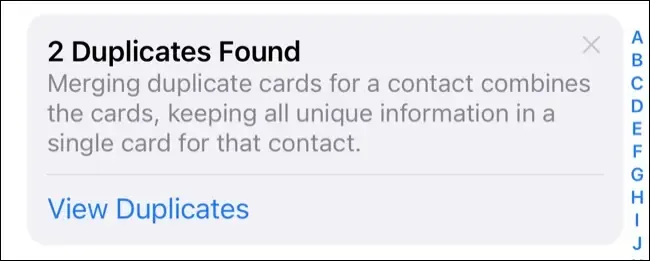 Một tính năng tiện dụng khác trong iOS 16 là khả năng tìm các liên hệ trùng lặp. Mở ứng dụng Điện thoại và chạm vào Danh bạ (hoặc mở trực tiếp ứng dụng Danh bạ). Bạn sẽ thấy một thông báo ở đầu màn hình cho biết về các địa chỉ liên hệ trùng lặp.
Một tính năng tiện dụng khác trong iOS 16 là khả năng tìm các liên hệ trùng lặp. Mở ứng dụng Điện thoại và chạm vào Danh bạ (hoặc mở trực tiếp ứng dụng Danh bạ). Bạn sẽ thấy một thông báo ở đầu màn hình cho biết về các địa chỉ liên hệ trùng lặp.
Nhấn vào “Xem các mục trùng lặp” rồi nhấn vào “Hợp nhất” trên từng mục và xem lại thông tin.
16. Tách chủ thể khỏi ảnh
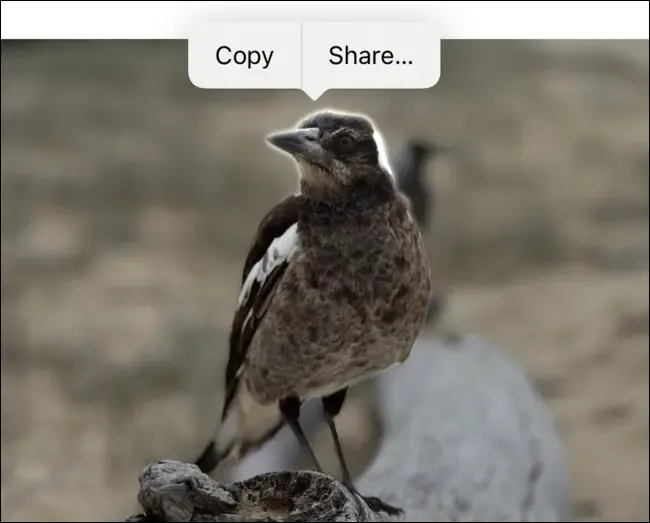 iOS 16 có một tính năng mới cho phép bạn tách chủ thể ra khỏi ảnh một cách nhanh chóng. Để sử dụng tính năng này, hãy chạm và giữ vào một chủ thể, sau đó kéo ra khỏi ảnh. Tiếp tục giữ bạn sẽ thấy liên kết “Sao chép” và “Chia sẻ” để dán chủ đề ở nơi khác hoặc chia sẻ trực tiếp với ứng dụng khác.
iOS 16 có một tính năng mới cho phép bạn tách chủ thể ra khỏi ảnh một cách nhanh chóng. Để sử dụng tính năng này, hãy chạm và giữ vào một chủ thể, sau đó kéo ra khỏi ảnh. Tiếp tục giữ bạn sẽ thấy liên kết “Sao chép” và “Chia sẻ” để dán chủ đề ở nơi khác hoặc chia sẻ trực tiếp với ứng dụng khác.
Tính năng này cũng hoạt động với video, chỉ cần tạm dừng video trước khi chạm và giữ để tách chủ thể của bạn.
9. Xem bìa album ca nhạc toàn màn hình khi màn hình khóa
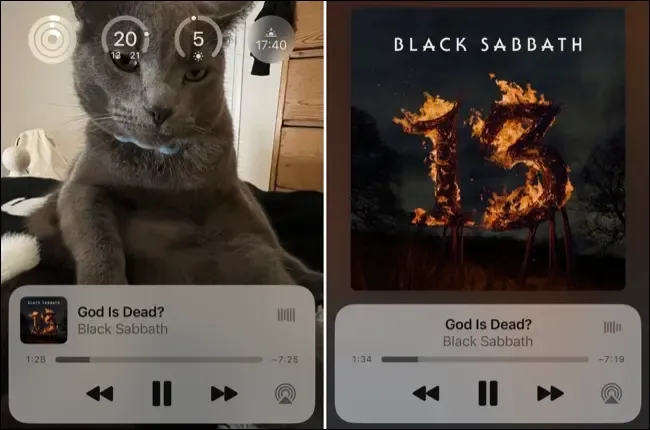
Nhấn lại vào ảnh bìa album để thu nhỏ trình phát và truy cập vào màn hình khóa thông thường.
10. Bàn phím phản hồi xúc giác
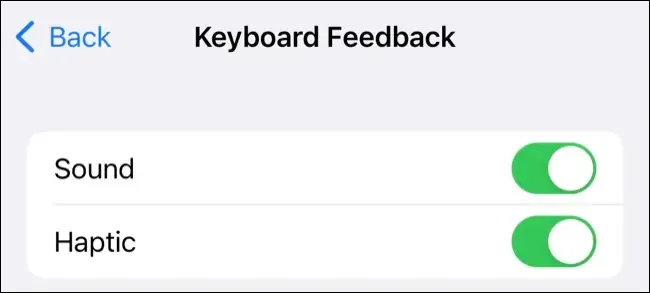
11. Hiển thị phần trăm pin trên thanh menu
Trong iOS 16, người dùng đã có thể bật hiển thị phần trăm pin trên thanh menu miễn là bạn có thiết bị tương thích. Tính năng này thay thế chỉ báo đầy màu xanh lục khi đang sạc và màu đỏ khi pin sắp hết.
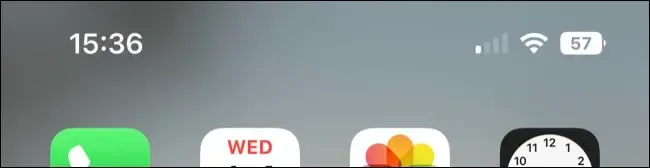
12. Ghim các tab trong Safari
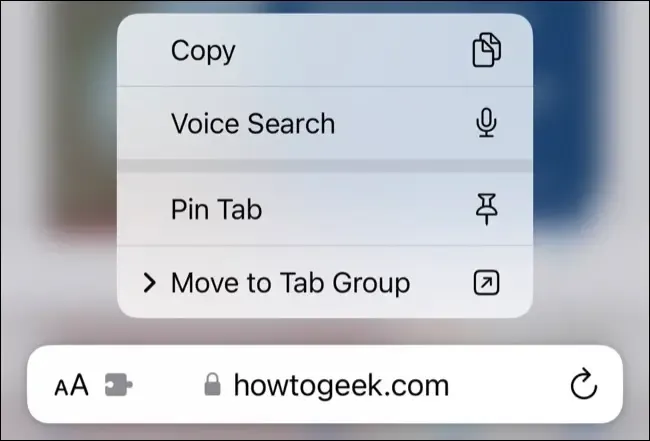
13. Face ID ở chế độ ngang
Không cần lúc nào cũng phải giơ trước mặt nữa, khi với iOS 16, người dùng sẽ có thể sử dụng Face ID để mở khoá máy hoặc xác thực khi thiết bị đặt nằm ngang. Tuy nhiên, tính năng này chỉ hỗ trợ iPhone 13 trở lên.
14. Tìm và xóa các ảnh trùng lặp
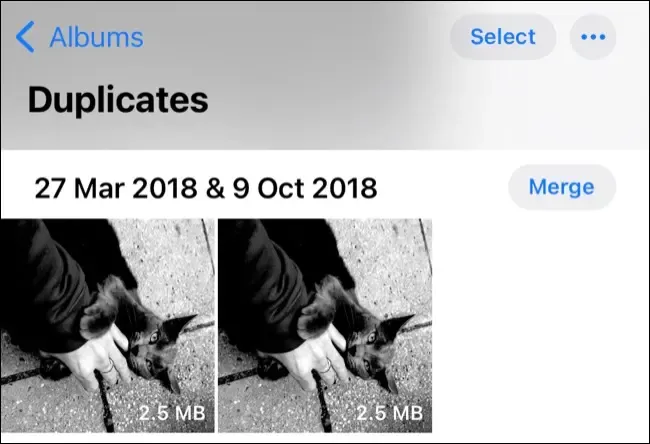
Nhấn vào “Hợp nhất” để giữ phiên bản chất lượng cao nhất và di chuyển những gì còn lại vào thư mục “Đã xóa gần đây” (nơi ảnh sẽ bị xóa sau 30 ngày). Nếu bạn không thấy album này, có thể ảnh trong máy bạn không bị trùng lặp. Tuy nhiên, album này không hiển thị ngay sau khi cập nhật, vì vậy, có thể phải đợi một thời gian để ứng dụng Ảnh xử lý và cập nhật.
15. Tìm và xóa các liên hệ trùng lặp
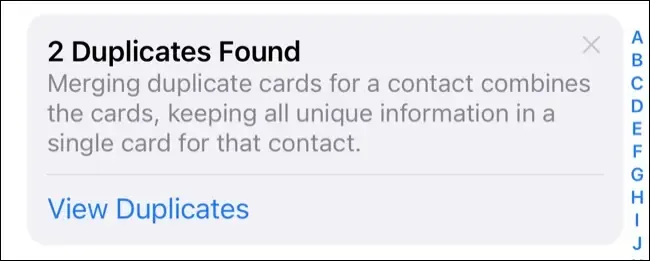
Nhấn vào “Xem các mục trùng lặp” rồi nhấn vào “Hợp nhất” trên từng mục và xem lại thông tin.
16. Tách chủ thể khỏi ảnh
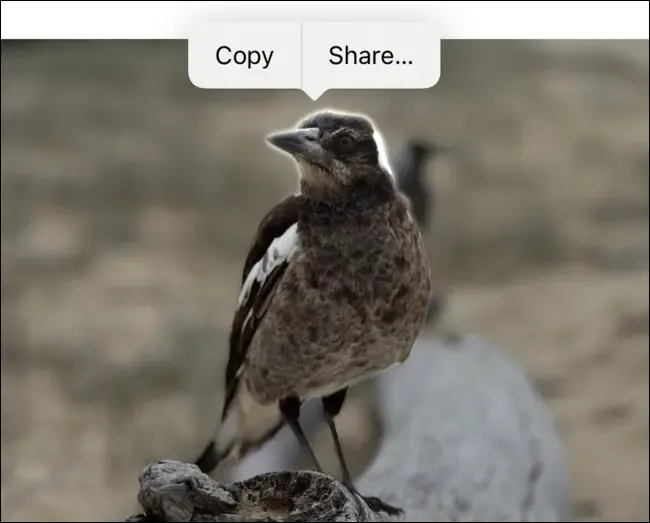
Tính năng này cũng hoạt động với video, chỉ cần tạm dừng video trước khi chạm và giữ để tách chủ thể của bạn.









